Ett skräckäventyrsspel med pusselplattformselement, Little Nightmares, är skapat av Tarsier Studios och utgivet av Bandai Namco Entertainment. Spelet kretsar kring Six, en liten flicka som plågas av hunger och måste undkomma Maw, ett skepp som är fullt av faror. Denna guide kommer att beskriva hur du kan spela det här spelet på Linux.
Spela Little Nightmares på Linux
Little Nightmares fungerar på Linux tack vare Proton och Steam Play, funktioner som är integrerade i Steam-klienten för Linux. Därför behöver vi börja med att gå igenom hur man installerar Steam på Linux innan vi kan dyka ner i spelandet.
Installationsprocess för Steam
För att påbörja installationen behöver du öppna ett terminalfönster. Detta kan du göra genom att trycka på Ctrl + Alt + T på ditt tangentbord. Alternativt kan du söka efter ”Terminal” i applikationsmenyn och starta den därifrån.
Med terminalfönstret öppet, följ installationsanvisningarna nedan som är specifika för ditt operativsystem.
Ubuntu
På Ubuntu Linux kan du installera Steam-applikationen med följande Apt-kommando:
sudo apt install steam
Debian
För Debian Linux är det mest effektiva sättet att installera Steam att ladda ner DEB-paketet direkt, istället för att använda det ”icke-fria” programvaruförrådet. Använd följande wget-kommando för att ladda ner DEB-paketet:
wget https://steamcdn-a.akamaihd.net/client/installer/steam.deb
Efter att nedladdningen är slutförd, hittar du DEB-paketet i din hemkatalog på Debian. Därifrån kan du installera Steam på din Debian-dator med hjälp av dpkg-kommandot nedan:
sudo dpkg -i steam.deb
Arch Linux
På Arch Linux kan du installera Steam om ”multilib”-programvaruförrådet är aktiverat. För att aktivera det här förrådet, öppna filen Pacman.conf, leta upp ”multilib” och ta bort alla # från ”multilib”-avsnittet.
Spara ändringarna och synkronisera Pacman igen med följande kommando:
sudo pacman -Syy
Efter synkroniseringen kan du installera Steam-applikationen på din Arch Linux-dator:
sudo pacman -S steam
Fedora/OpenSUSE
På både Fedora Linux och OpenSUSE Linux kan Steam installeras direkt från de medföljande programvaruförråden. Vi rekommenderar dock att du följer Flatpak-instruktionerna för dessa operativsystem, eftersom Flatpak-versionen ofta fungerar bättre.
Flatpak
För att installera Steam som ett Flatpak-paket behöver du först aktivera Flatpak-körtiden. Körtiden är enkel att installera, men om du stöter på problem finns det guider för det.
När Flatpak-körtiden är igång på din Linux-dator, kan du installera Steam med hjälp av följande två kommandon:
flatpak remote-add --if-not-exists flathub https://flathub.org/repo/flathub.flatpakrep
flatpak install flathub com.valvesoftware.Steam
Spela Little Nightmares på Linux
Med Steam installerat på din Linux-dator kan du börja installera Little Nightmares. Starta Steam och logga in med dina användaruppgifter. Följ sedan stegen nedan.
Steg 1: Öppna Steam-menyn och välj ”Inställningar” för att komma till Steam-inställningarna. Leta upp ”Steam Play”-avsnittet och markera både ”Aktivera Steam Play för titlar som stöds” och ”Aktivera Steam Play för alla andra titlar”.
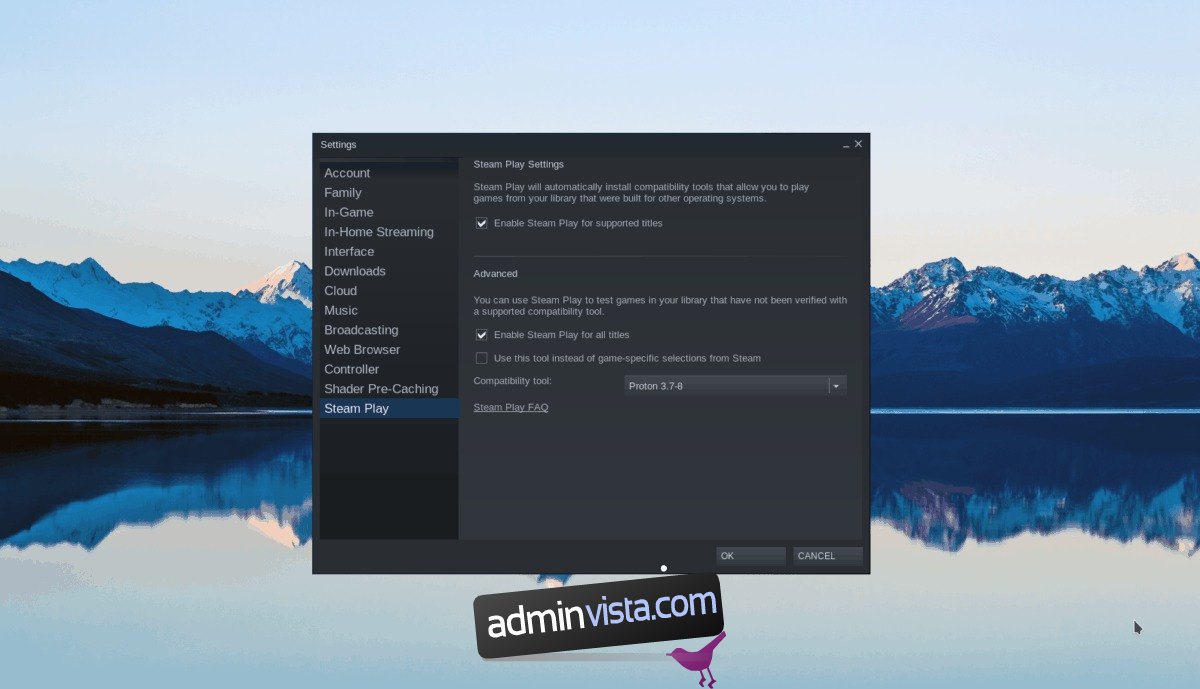
Klicka på ”OK” för att spara ändringarna i Steam.
Steg 2: Hitta ”Butik”-knappen högst upp och klicka på den för att gå till Steams butikssida. Använd sökfältet, skriv ”Little Nightmares” och tryck på Enter.

Klicka på ”Little Nightmares” i sökresultaten för att komma till spelets butikssida.
Steg 3: På spelets butikssida, leta efter den gröna ”Lägg till i kundvagn”-knappen och klicka på den. Spelet läggs då till i din kundvagn för köp och läggs till på ditt konto.

Steg 4: Efter köpet, gå till ”Bibliotek”-knappen för att se din spelsamling. Använd sökfältet i biblioteket och skriv ”Little Nightmares” för att hitta spelet.
Steg 5: När du hittat spelet, klicka på den blå ”INSTALLERA”-knappen för att ladda ner och installera det. Installationen kan ta en stund.

När installationen är klar ändras den blå ”INSTALLERA”-knappen till en grön ”SPELA”-knapp. Klicka på ”SPELA” för att starta spelet. Njut av spelet!